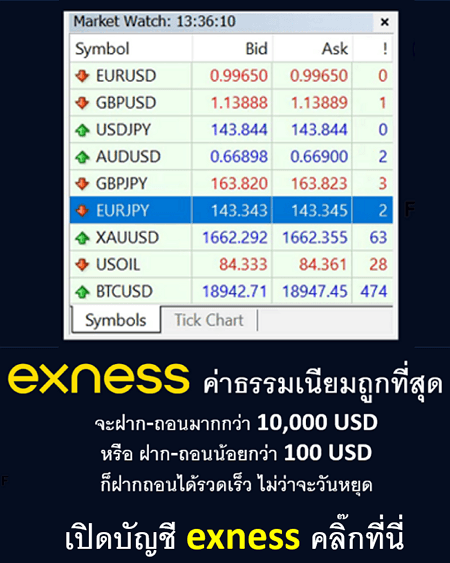คู่มือ TradingView ฉบับภาษาไทย พร้อมวิธีใช้งานอย่างละเอียด สามารถดาว์นโหลดไฟล์ PDF ฟรี เพื่อเป็นแนวทางเบื้องต้นสำหรับการใช้งานของผู้ที่สนใจเทรดบนแพลตฟอร์ม TradingView ซึ่งมีผู้ใช้งานทั่วโลกกว่า 50 ล้านคน
Tradingview คืออะไร
TradingView คือ แพลตฟอร์มสำหรับช่วยเทรดสามารถใช้ได้ทั้งบน Desktop IOS และ Android รวมถึงเทรดออนไลน์บนเว็บไซต์ TradingView ฟีเจอร์ต่าง ๆ มากมาย รวบรวมสิ่งสำคัญและจำเป็นที่จะช่วยให้เทรดเดอร์เทรดได้ง่ายขึ้น เช่น กราฟเทรด 15 รูปแบบ อินดิเคเตอร์มากมาย ข้อมูลสำคัญในรูปแบบกราฟ ปฏิทินเศรษฐกิจ ข่าวต่าง ๆ ห้องสนทนากับเทรดเดอร์คนอื่น ๆ เป็นต้น
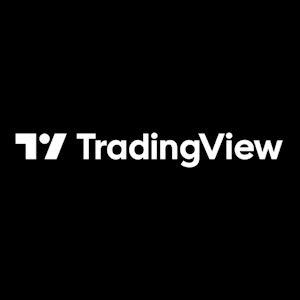
ผลิตภัณฑ์ที่สามารถดูบนแพลตฟอร์มหลากหลาย เช่น หุ้น Forex คริปโตเคอเรนซี่ ดัชนีทั่วโลก พันธบัตร พลังงาน โลหะ สินค้าเกษตร เป็นต้น การใช้งานยังรองรับภาษาไทย หากชื่นชอบสามารถอัพเกรดจากผู้ใช้งานทั่วไปสู่ระดับอื่น ๆ มีทั้งหมด 4 ระดับ ดังนี้
- Basic ฟรี เพียงทำการลงทะเบียนเท่านั้น
- Pro จ่ายรายเดือน มีฟีเจอร์ต่าง ๆ เพิ่ม
- Pro+ จ่ายรายเดือน
- Premium จ่ายรายเดือน
การใช้งานเบื้อต้นสำหรับมือใหม่
แนะนำการใช้งานเบื้อต้นสำหรับมือใหม่บนเทรดดิ้งวิว ดังนี้
การเปลี่ยนภาษา
การเปลี่ยนภาษาให้เป็นภาษาไทย สามารถทำได้บนทุกอุปกรณ์ที่ใช้งาน โดยจะมีความแตกต่างกันอยู่เล็กน้อย
- การเปลี่ยนภาษาบน Desktop
- การเปลี่ยนภาษาบน App
การเปลี่ยนภาษาบน Desktop
การเปลี่ยนภาษาบน TradingView บน Desktop มีขั้นตอนดังต่อไปนี้
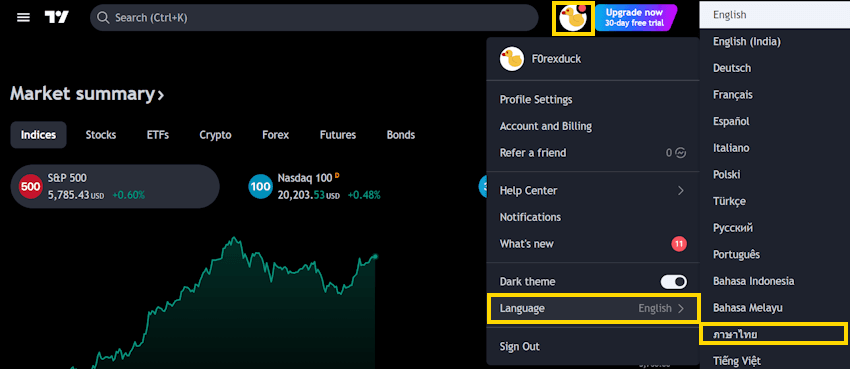
- เข้าสู่เว็บไซต์ TradingView
- กดรูปคน หรือ รูปโปรไฟล์
- กด Language
- เลือก ภาษาไทย
การเปลี่ยนภาษาบน App
การเปลี่ยนภาษาบน App ที่เทรดบนโทรศัพท์มือถือหรือแท็บเล็ต สามารถเปลี่ยนภาษาได้ดังนี้
- เปิด App
- กด Settings
- กด Language
- เลือก ไทย
การใช้งาน TradingView
หน้าจอหลัก
หน้าจอหลักของ TradingView ประกอบด้วยส่วนสำคัญดังนี้:
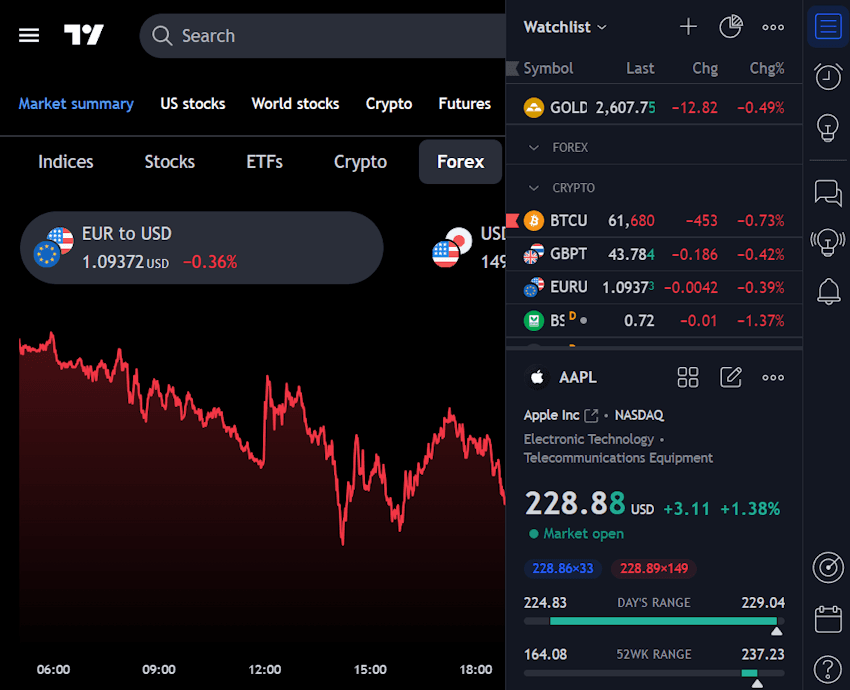
- แถบค้นหา: ใช้ค้นหาสินทรัพย์ที่ต้องการ
- ชาร์ตหลัก: แสดงชาร์ตของสินทรัพย์ที่เลือก
- แถบเครื่องมือ: ประกอบด้วยเครื่องมือวาดและวิเคราะห์ต่างๆ
- ไทม์เฟรม: เลือกช่วงเวลาที่ต้องการดูข้อมูล
- อินดิเคเตอร์: เพิ่มอินดิเคเตอร์ต่างๆ ลงบนชาร์ต
- รายการติดตาม (Watchlist): สร้างรายการสินทรัพย์ที่สนใจ
- ข่าวและปฏิทินเศรษฐกิจ: แสดงข่าวและเหตุการณ์สำคัญ
การใช้งานชาร์ต
- เลือกสินทรัพย์: พิมพ์ชื่อหรือสัญลักษณ์ของสินทรัพย์ในแถบค้นหา
- ปรับไทม์เฟรม: เลือกช่วงเวลาที่ต้องการ เช่น 1 นาที, 1 ชั่วโมง, 1 วัน
- เปลี่ยนรูปแบบชาร์ต: เลือกระหว่างแท่งเทียน, แท่ง, เส้น หรือรูปแบบอื่นๆ
- ซูมเข้า/ออก: ใช้เมาส์เลื่อนหรือปุ่ม +/- เพื่อปรับมุมมอง
การเพิ่มอินดิเคเตอร์
การเพิ่มอินดิเคเตอร์ใน TradingView มีดังนี้
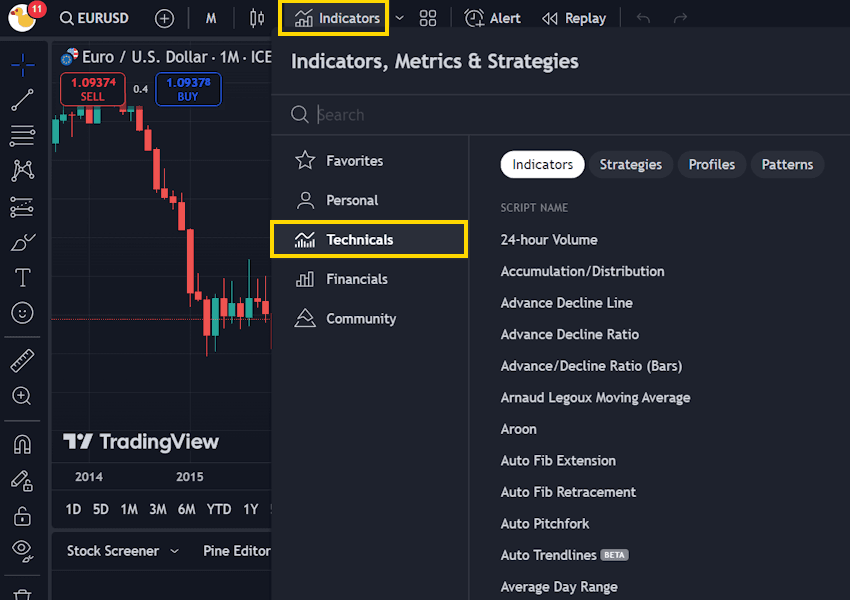
- คลิกที่ปุ่ม “Indicators” บนแถบเครื่องมือ
- ค้นหาอินดิเคเตอร์ที่ต้องการ
- คลิกเพื่อเพิ่มลงบนชาร์ต
- ปรับแต่งค่าต่างๆ ของอินดิเคเตอร์ตามต้องการ
การวาดเส้นบนชาร์ต
- เลือกเครื่องมือวาดจากแถบเครื่องมือด้านซ้าย
- คลิกและลากบนชาร์ตเพื่อวาดเส้น
- ปรับแต่งสี, ความหนา, และสไตล์ของเส้นได้ตามต้องการ
การวิเคราะห์ทางเทคนิค
อินดิเคเตอร์ยอดนิยม
- Moving Average (MA): ใช้วิเคราะห์แนวโน้ม
- Relative Strength Index (RSI): วัดโมเมนตัมและภาวะซื้อขายมากเกินไป
- MACD: แสดงความสัมพันธ์ระหว่าง MA ระยะสั้นและระยะยาว
- Bollinger Bands: แสดงความผันผวนของราคา
- Stochastic Oscillator: วัดโมเมนตัมและจุดซื้อขายที่มากเกินไป
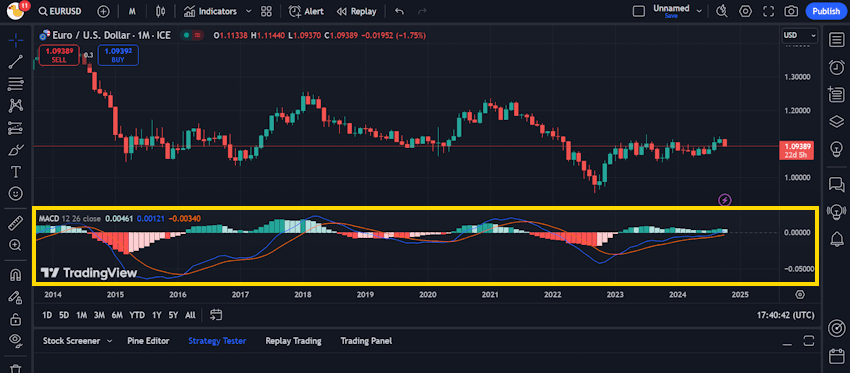
วิธีใช้:
- เพิ่มอินดิเคเตอร์ลงบนชาร์ต
- ปรับค่าพารามิเตอร์ตามต้องการ
- วิเคราะห์สัญญาณที่เกิดขึ้น เช่น การตัดกันของเส้น, การเข้าสู่โซนซื้อขายมากเกินไป
Price Action
Price Action เป็นการวิเคราะห์พฤติกรรมราคาโดยตรง โดยไม่พึ่งพาอินดิเคเตอร์มากนัก:
- รูปแบบแท่งเทียน: เช่น Doji, Hammer, Shooting Star
- แนวรับแนวต้าน: ระดับราคาที่ราคามักจะสะท้อนกลับ
- แนวโน้ม: การวิเคราะห์ทิศทางหลักของราคา
- Breakouts: การทะลุผ่านระดับราคาสำคัญ
วิธีใช้ Price Action บน TradingView:
- เลือกรูปแบบชาร์ตเป็นแท่งเทียน
- ใช้เครื่องมือวาดเพื่อทำเครื่องหมายระดับราคาสำคัญ
- สังเกตรูปแบบแท่งเทียนที่เกิดขึ้นบริเวณระดับราคาสำคัญ
Elliott Wave
ทฤษฎี Elliott Wave เป็นการวิเคราะห์แนวโน้มตลาดโดยแบ่งเป็นคลื่น 5 ลูกในทิศทางหลัก และ 3 ลูกในทิศทางย้อนกลับ
วิธีใช้ Elliott Wave บน TradingView:
- ใช้เครื่องมือ Elliott Wave จากแถบเครื่องมือ
- วาดคลื่นลงบนชาร์ตตามหลักการ Elliott Wave
- ใช้ Fibonacci Retracement ร่วมด้วยเพื่อหาจุดสิ้นสุดของแต่ละคลื่น
การวิเคราะห์พื้นฐาน
TradingView มีเครื่องมือสำหรับการวิเคราะห์พื้นฐานดังนี้:
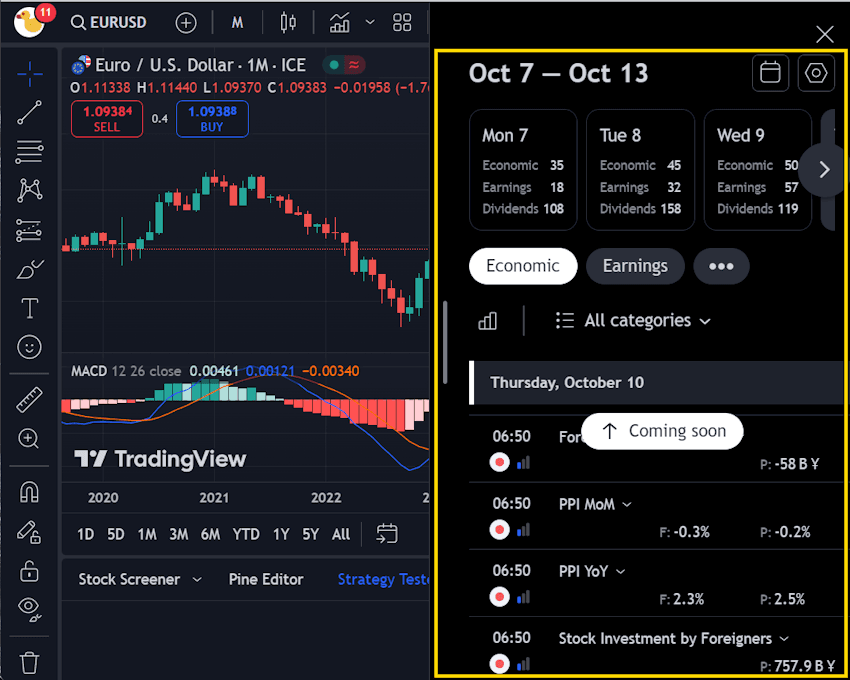
- ข้อมูลทางการเงิน: อัตราส่วนทางการเงิน, งบการเงิน, การคาดการณ์รายได้
- ข่าวและเหตุการณ์: ข่าวล่าสุดและปฏิทินเศรษฐกิจ
- การวิเคราะห์จากนักวิเคราะห์: รายงานและบทวิเคราะห์จากผู้เชี่ยวชาญ
วิธีใช้:
- เลือกสินทรัพย์ที่ต้องการวิเคราะห์
- ไปที่แท็บ “Financials” หรือ “Overview” เพื่อดูข้อมูลพื้นฐาน
- ใช้แท็บ “News” เพื่อติดตามข่าวสารล่าสุด
- ดูการคาดการณ์และคำแนะนำจากนักวิเคราะห์ในส่วน “Analysts”
การทำบันทึกการเทรด
การทำบันทึกการเทรดช่วยให้คุณติดตามและปรับปรุงผลการเทรดได้ TradingView มีฟีเจอร์สำหรับการทำบันทึกดังนี้:
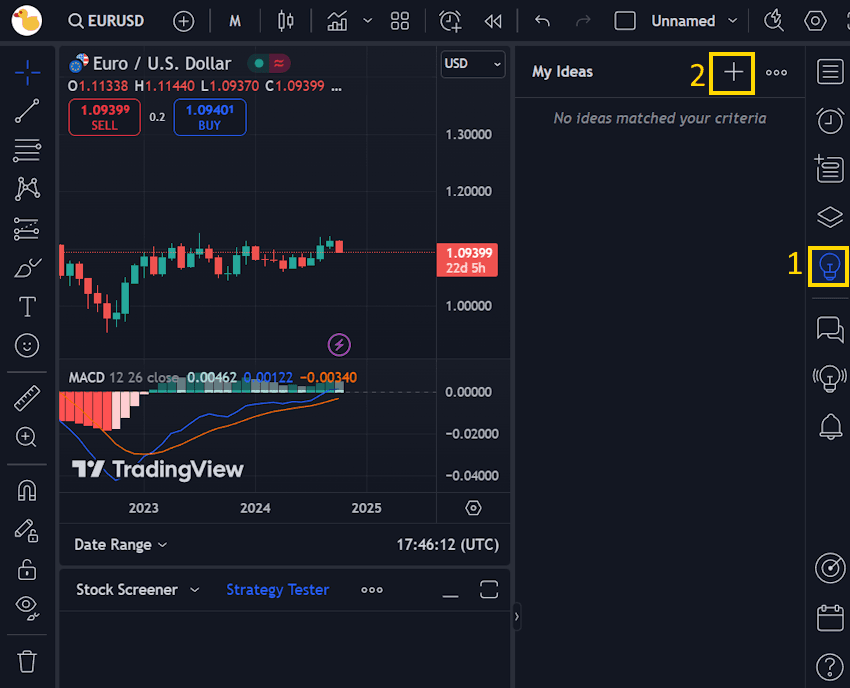
- ใช้ฟีเจอร์ “Ideas”: บันทึกไอเดียการเทรดและแชร์กับชุมชน
- คลิกที่ปุ่ม “Publish Idea” บนชาร์ต
- บันทึกข้อมูลการเทรด:
- วันที่และเวลาเข้าเทรด
- สินทรัพย์ที่เทรด
- ทิศทาง (Long/Short)
- ขนาดพอซิชั่น
- ราคาเข้า/ออก
- เหตุผลในการเข้าเทรด
- ผลลัพธ์ (กำไร/ขาดทุน)
- บทเรียนที่ได้รับ
- ใช้ฟีเจอร์ “Notes”: เพิ่มโน้ตส่วนตัวบนชาร์ต
- คลิกขวาบนชาร์ตและเลือก “Add Note to Chart”
- พิมพ์ข้อความที่ต้องการบันทึก
- ใช้ฟีเจอร์ “Screenshots”: บันทึกภาพชาร์ตพร้อมการวิเคราะห์
- คลิกที่ไอคอนกล้องบนแถบเครื่องมือ
- เลือกพื้นที่ที่ต้องการบันทึก
- บันทึกภาพลงเครื่อง หรือแชร์กับชุมชน TradingView
การทำบันทึกอย่างสม่ำเสมอจะช่วยให้คุณเห็นพัฒนาการและข้อผิดพลาดที่เกิดขึ้นซ้ำๆ เพื่อปรับปรุงกลยุทธ์การเทรดของคุณ
การหาปริมาณซื้อขายหุ้น
ปริมาณการซื้อขาย (Volume) เป็นข้อมูลสำคัญในการวิเคราะห์หุ้น TradingView มีเครื่องมือสำหรับดูปริมาณการซื้อขายดังนี้:
- แสดงปริมาณการซื้อขายใต้ชาร์ตหลัก:
- คลิกที่ไอคอน “Volume” ใต้ชาร์ต
- ใช้อินดิเคเตอร์ Volume:
- เพิ่มอินดิเคเตอร์ “Volume” ลงบนชาร์ต
- ปรับแต่งสีและรูปแบบการแสดงผลได้ตามต้องการ
- ใช้อินดิเคเตอร์ Volume Profile:
- เพิ่มอินดิเคเตอร์ “Volume Profile” เพื่อดูการกระจายตัวของปริมาณการซื้อขายตามระดับราคา
- ดูข้อมูลปริมาณการซื้อขายในหน้า “Overview”:
- เลือกหุ้นที่ต้องการ
- ไปที่แท็บ “Overview”
- ดูข้อมูลปริมาณการซื้อขายเฉลี่ย และปริมาณการซื้อขายล่าสุด
การวิเคราะห์ปริมาณการซื้อขายร่วมกับการเคลื่อนไหวของราคาจะช่วยยืนยันแนวโน้มและจุดกลับตัวของราคาได้
การสแกนหุ้น Forex และ Crypto ด้วย TradingView
TradingView มีเครื่องมือสแกนเนอร์ที่ทรงพลังสำหรับค้นหาโอกาสการเทรดในตลาดต่างๆ:
- เข้าสู่ Stock Screener:
- คลิกที่ “Screeners” บนแถบเมนูด้านบน
- เลือกประเภทสินทรัพย์ที่ต้องการสแกน (Stocks, Forex, Crypto)
- ตั้งค่าเงื่อนไขการสแกน:
- เลือกตลาดหรือภูมิภาคที่สนใจ
- กำหนดเงื่อนไขด้านพื้นฐาน เช่น มูลค่าตลาด, P/E Ratio
- กำหนดเงื่อนไขทางเทคนิค เช่น ราคาเหนือ/ใต้ MA, RSI อยู่ในระดับที่กำหนด
- รัน Screener:
- คลิก “Scan” เพื่อดูผลลัพธ์
- เรียงลำดับผลลัพธ์ตามคอลัมน์ที่ต้องการ
- บันทึกและแชร์ Screener:
- บันทึก Screener ที่สร้างไว้เพื่อใช้งานในครั้งต่อไป
- แชร์ Screener กับชุมชน TradingView
- ใช้ Screener แบบ Real-time:
- อัพเกรดเป็นแผนแบบชำระเงินเพื่อใช้ Screener แบบ Real-time
การใช้ Screener อย่างมีประสิทธิภาพจะช่วยให้คุณค้นพบโอกาสการเทรดได้รวดเร็วและแม่นยำมากขึ้น
PINE EDITOR
Pine Script เป็นภาษาโปรแกรมมิ่งเฉพาะของ TradingView ที่ใช้สำหรับสร้างอินดิเคเตอร์และกลยุทธ์การเทรดแบบกำหนดเอง:
- เข้าสู่ Pine Editor:
- คลิกที่ไอคอน “Pine Editor” ที่ด้านล่างของชาร์ต
- เริ่มต้นเขียน Script:
- เลือกเทมเพลตเริ่มต้น หรือเริ่มเขียนจากศูนย์
- ใช้ฟังก์ชันและไวยากรณ์ของ Pine Script เพื่อสร้างตัวบ่งชี้หรือกลยุทธ์
- ทดสอบ Script:
- คลิก “Add to Chart” เพื่อเพิ่ม Script ลงบนชาร์ต
- ปรับแต่งพารามิเตอร์และดูผลลัพธ์
- บันทึกและแชร์ Script:
- บันทึก Script ไว้ใช้งานส่วนตัว
- เผยแพร่ Script สู่ชุมชน TradingView (ถ้าต้องการ)
ตัวอย่าง Pine Script สำหรับ Simple Moving Average:
//@version=5
indicator("My Simple Moving Average", overlay=true)
len = input(14, title="Length")
src = input(close, title="Source")
sma = ta.sma(src, len)
plot(sma, color=color.blue)การเรียนรู้ Pine Script จะช่วยให้คุณสามารถสร้างเครื่องมือวิเคราะห์ที่เหมาะกับสไตล์การเทรดของคุณโดยเฉพาะ
การทำ Back Test บน TradingView
Back Testing เป็นกระบวนการทดสอบกลยุทธ์การเทรดกับข้อมูลในอดีต เพื่อประเมินประสิทธิภาพก่อนนำไปใช้จริง:
- สร้างกลยุทธ์ด้วย Pine Script:
- ใช้ Pine Editor เพื่อเขียน Script สำหรับกลยุทธ์ของคุณ
- กำหนดเงื่อนไขการเข้า/ออกตำแหน่ง
- เพิ่มกลยุทธ์ลงบนชาร์ต:
- คลิก “Add to Chart” เพื่อเพิ่มกลยุทธ์ลงบนชาร์ต
- เปิด Strategy Tester:
- คลิกที่แท็บ “Strategy Tester” ที่ด้านล่างของชาร์ต
- ตั้งค่าพารามิเตอร์:
- กำหนดช่วงเวลาที่ต้องการทดสอบ
- ตั้งค่าเงินทุนเริ่มต้น, ค่าคอมมิชชั่น, และพารามิเตอร์อื่นๆ
- รัน Back Test:
- คลิก “Run” เพื่อเริ่มการทดสอบ
- วิเคราะห์ผลลัพธ์:
- ดูผลตอบแทน, Drawdown, และสถิติอื่นๆ
- ใช้กราฟและตารางเพื่อวิเคราะห์ประสิทธิภาพของกลยุทธ์
- ปรับแต่งและทดสอบซ้ำ:
- ปรับเปลี่ยนพารามิเตอร์หรือเงื่อนไขของกลยุทธ์
- ทำการ Back Test ซ้ำเพื่อหาการตั้งค่าที่ดีที่สุด
การทำ Back Test อย่างละเอียดจะช่วยให้คุณเข้าใจจุดแข็งและจุดอ่อนของกลยุทธ์ก่อนนำไปใช้กับเงินจริง
สรุป
TradingView เป็นแพลตฟอร์มที่ทรงพลังสำหรับนักเทรดและนักลงทุน ด้วยเครื่องมือที่หลากหลายตั้งแต่การวิเคราะห์ทางเทคนิคไปจนถึงการเขียนสคริปต์และทำ Back Testing คุณสามารถพัฒนาและทดสอบกลยุทธ์การเทรดได้อย่างมีประสิทธิภาพ
การใช้งาน TradingView อย่างเต็มประสิทธิภาพต้องอาศัยการฝึกฝนและเรียนรู้อย่างต่อเนื่อง แนะนำให้เริ่มจากการทำความเข้าใจพื้นฐานของแพลตฟอร์ม จากนั้นค่อยๆ เรียนรู้ฟีเจอร์ขั้นสูงเพิ่มเติม
สุดท้ายนี้ อย่าลืมว่าแม้ TradingView จะเป็นเครื่องมือที่ทรงพลัง แต่ความสำเร็จในการเทรดยังขึ้นอยู่กับการวิเคราะห์ การจัดการความเสี่ยง และการควบคุมอารมณ์ของคุณเองเป็นสำคัญ
หวังว่าคู่มือนี้จะช่วยให้คุณใช้งาน TradingView ได้อย่างมีประสิทธิภาพมากขึ้น! โชคดีในการเทรด!

FOREXDUCK (นามปากกา) นักเขียนของเรามีประสบการณ์การเงินการลงทุนกว่า 10 ปี มีความเชี่ยวชาญในการวิเคราะห์ตลาด Forex และคริปโต โดยเฉพาะการวิเคราะห์ทางเทคนิค รวมถึงเทคนิคต่าง